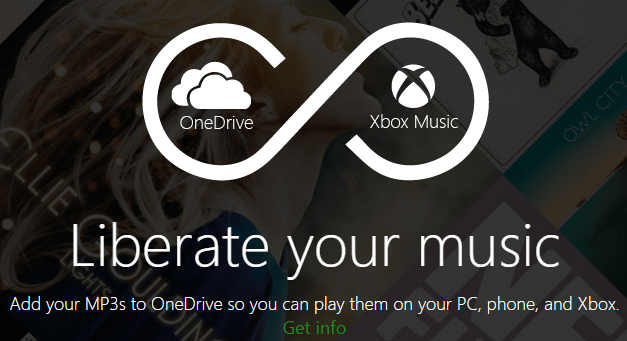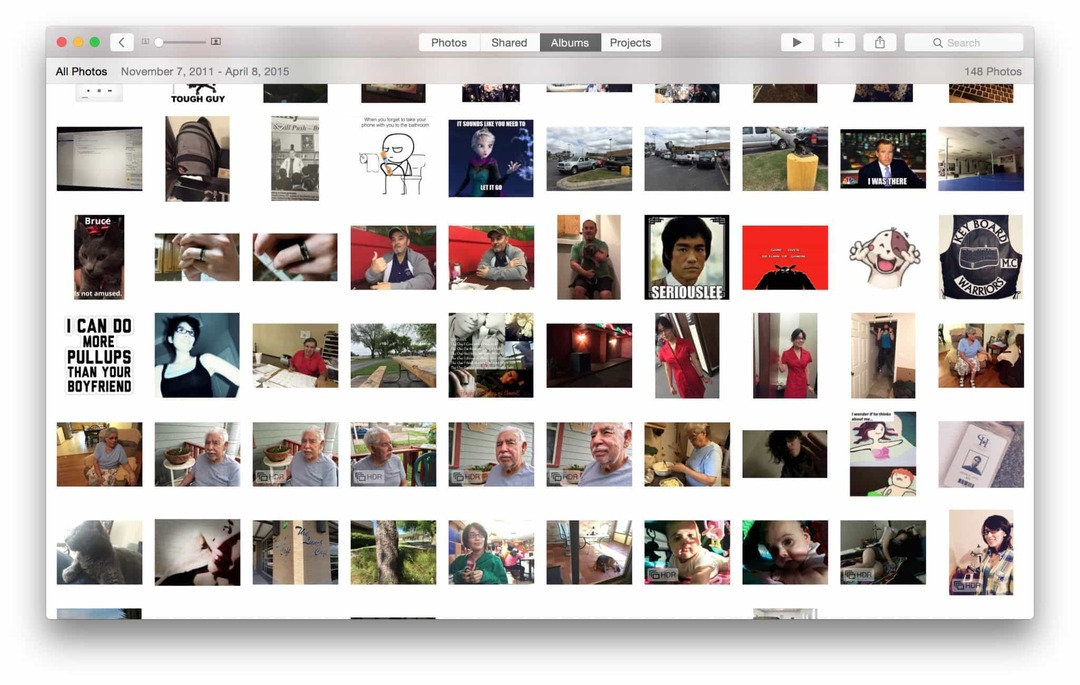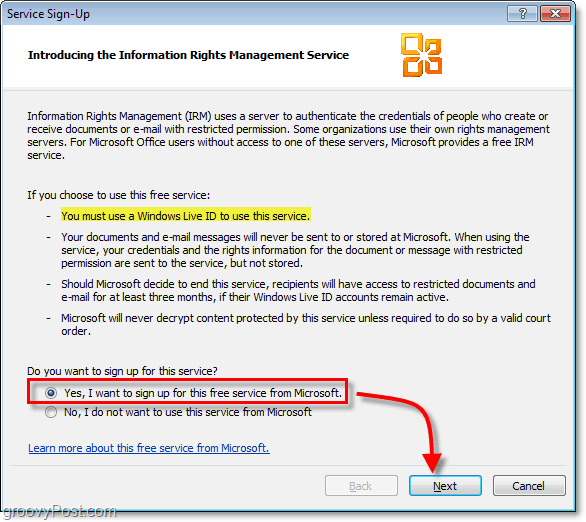Introductie van AnyRecover: een intuïtieve tool voor gegevensherstel voor Windows en Mac
Data Herstel Held / / January 25, 2021
Laatst geupdate op
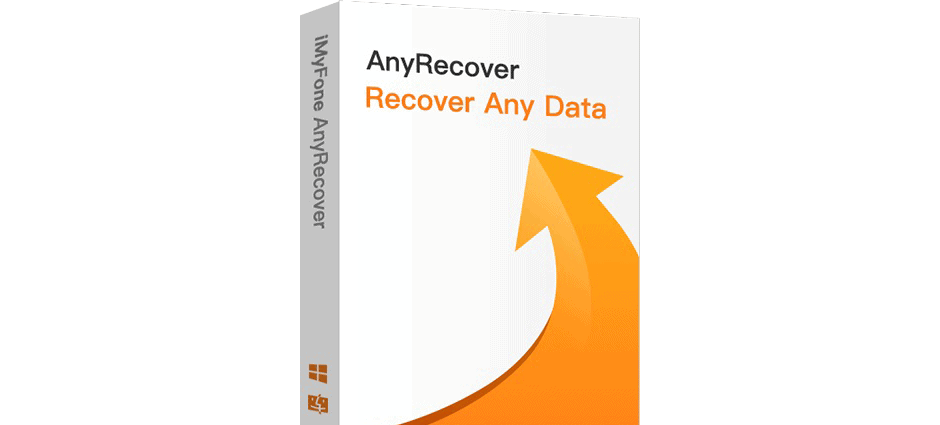
Het is ons allemaal minstens één keer overkomen. We zijn gegevens kwijtgeraakt. Of het nu gaat om een harde schijf, flashstation, muziekspeler of digitale camera, gegevensverlies kan om verschillende redenen bijna overal gebeuren. Om documenten, afbeeldingen, video's, audiobestanden en meer te herstellen, AnyRecover is een goede keuze om u weer online te krijgen.
AnyRecover, van iMyFone, is een moderne, gebruiksvriendelijke tool voor gegevensherstel die beschikbaar is voor Windows en Mac. Het is rijk aan functies en ondersteunt alle apparaten die we zoeken in een hulpprogramma voor gegevensherstel. Bij het beoordelen van de tool laten we u zien hoe u deze kunt gebruiken, welke functies deze biedt en al het andere dat u moet weten om uw verloren gegevens terug te krijgen.
Ondersteunde apparaten en bestandstypen
Met AnyRecover kunt u gegevens ophalen van uw computer, harde schijf, externe schijf, SSD, USB-drive, micro SD-kaart, geheugenstick, camcorder, digitale camera, muziekspeler, videospeler, zip-drive en meer.
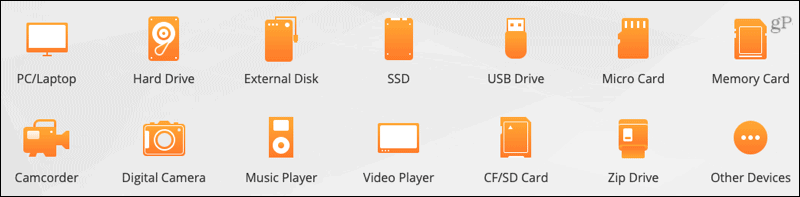
U kunt meer dan 1.000 van de meest gebruikte bestandsindelingen voor documenten, afbeeldingen, video's, audiobestanden en archieven herstellen. Dus als je een DOCX-document, HEIC-afbeelding, SWF-video, AAC-audiobestand, ZIP-archief of iets totaal anders hebt, kan AnyRecover je helpen om het op te halen.
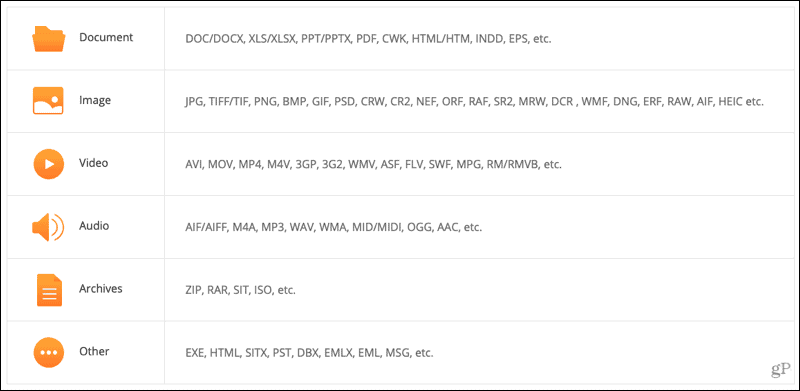
Gedekte situaties met gegevensverlies
U vraagt zich waarschijnlijk af of u gegevens kunt herstellen na een partitiefout, computervirus, systeemcrash of eenvoudig verwijderen van bestanden. Het antwoord is ja! Met AnyRecover kunt u gegevens ophalen uit de volgende soorten scenario's.
Verwijderde bestanden: Door uw prullenbak te legen, op de delete-toets te drukken en Shift + Delete te gebruiken zonder een back-up.
Onjuiste operaties: Door het apparaat uit te schakelen tijdens het schrijfproces, onjuiste partitionering of fouten, en fabrieksinstellingen van een apparaat zonder een back-up.
Formaatproblemen: Van het per ongeluk formatteren van een schijf of geheugenkaart, het ontvangen van media of het formatteren van stations, en virusinfectie.
Diverse situaties: Veroorzaakt door stroomuitval, mediakaartfouten, systeemcrashes en installatieproblemen met het besturingssysteem.
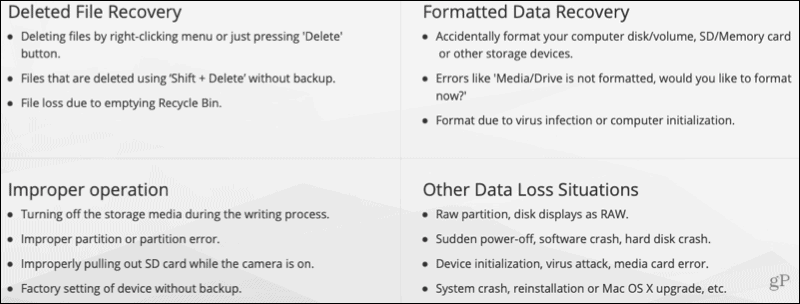
Hoe AnyRecover te gebruiken
Nu u de basis kent van de apparaten, bestandstypen en scenario's voor gegevensverlies die worden gedekt, is het tijd om u te laten zien hoe gebruiksvriendelijk het is AnyRecover.
Open AnyRecover en kies de locatie met de gegevens die u wilt herstellen. Klik om een categorie uit te vouwen en selecteer indien nodig een apparaat of locatie. Klik Begin.
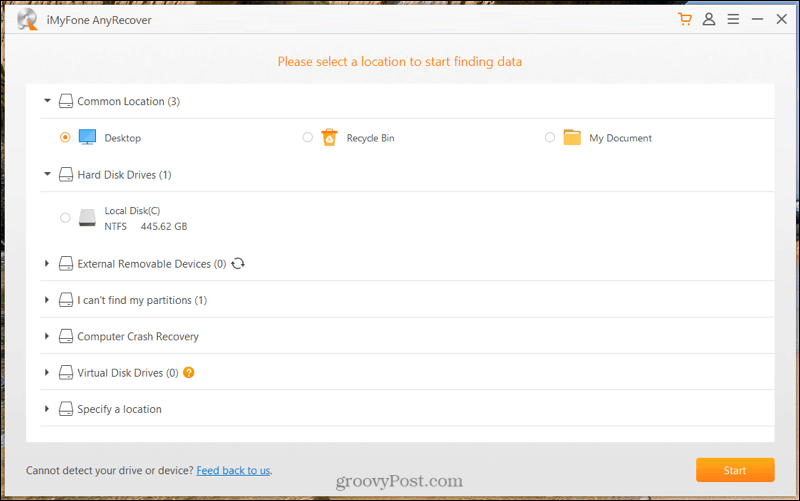
Het programma begint een diepe scan van de locatie voor bestanden. Je ziet de voortgang bovenaan, wat maar een paar minuten duurt, en kan indien nodig pauzeren of stoppen. Wanneer de scan is voltooid, ziet u het totale aantal gevonden bestanden.
U kunt vervolgens dubbelklikken om een map te openen of de Bestandstype navigatie aan de linkerkant. Vink de vakjes aan voor de bestanden die u wilt ophalen en klik op Herstellen.
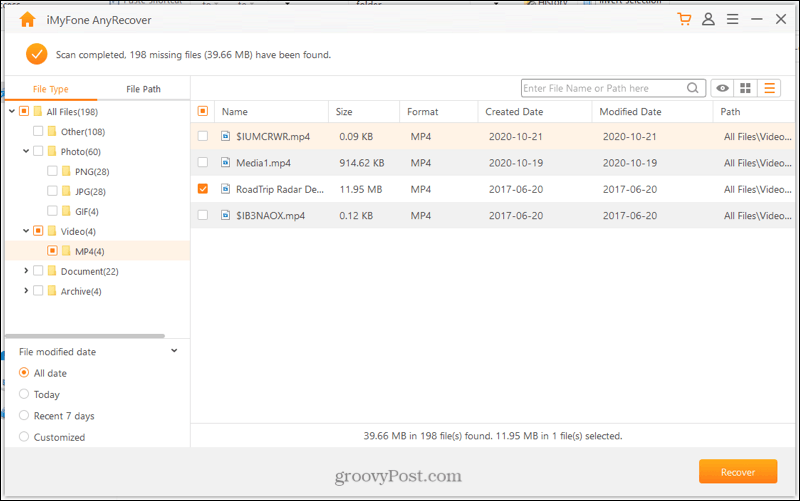
Kies een locatie om het herstelde bestand (en) op te slaan en klik op OK.
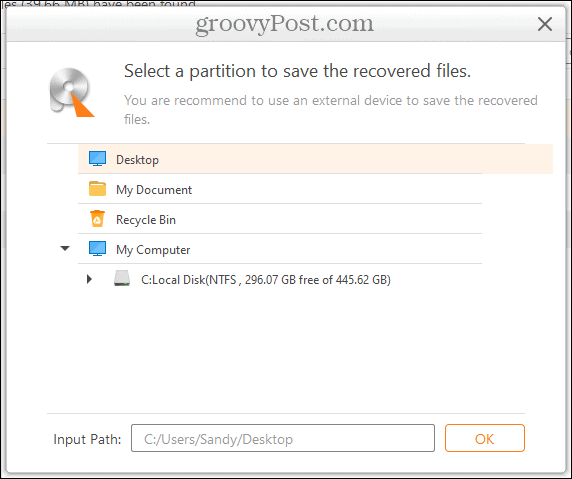
En dat is alles! Navigeer naar waar u de herstelde bestanden hebt opgeslagen, open ze en voel die opluchting.
Zoek, sorteer, filter en bekijk bestanden
Hoewel u een bestand gemakkelijk in slechts een paar stappen kunt herstellen, bent u wellicht op zoek naar een bepaald bestand. Met AnyRecover heb je opties om te zoeken, sorteren en filteren binnen de tool. Bekijk vervolgens een voorbeeld om er zeker van te zijn dat dit het gewenste bestand is.
Zoeken: Voer de bestandsnaam, een deel ervan, of het pad naar het Zoeken doos en druk op de knop. Er wordt een apart venster geopend met uw resultaten en een optie om het bestand te herstellen.
Soort: Klik op een kolomkop om alfabetisch, chronologisch of op grootte te sorteren.
Filter: Gebruik de Datum bestand gewijzigd sectie aan de linkerkant om bestanden op datum te zoeken. Kies uit Alle datums, Vandaag, Recente 7 dagen of Aangepast. Als u Aangepast kiest, kunt u elk datumbereik invoeren dat u maar wilt.
Voorbeeld: Dubbelklik op een bestand of selecteer het en klik op het Voorbeeld knop. U kunt zelfs rechtstreeks vanuit het voorbeeldvenster op Herstellen klikken.
U kunt ook schakelen tussen lijst- en pictogramweergave om het gewenste bestand sneller te vinden. Deze knoppen verschijnen bovenaan rechts van het zoekvak.
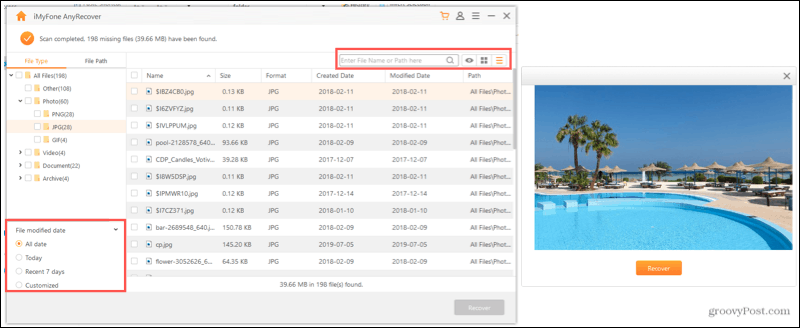
Diverse AnyRecover-instellingen en -opties
Zoals u kunt zien, is AnyRecover een intuïtieve tool voor gegevensherstel. U hoeft zich dus geen zorgen te maken over een hoop onnodige instellingen. Maar je hebt wel een paar dingen die je misschien wilt bekijken.
Klik op de Menu knop in de rechterbovenhoek van het AnyRecover-venster. Van daaruit kunt u de gebruikershandleiding, veelgestelde vragen of technische ondersteuning selecteren als u een vraag heeft of extra hulp nodig heeft. U kunt ook kiezen uit 10 verschillende talen, controleren op applicatie-updates of het bedrijf volgen op sociale media.
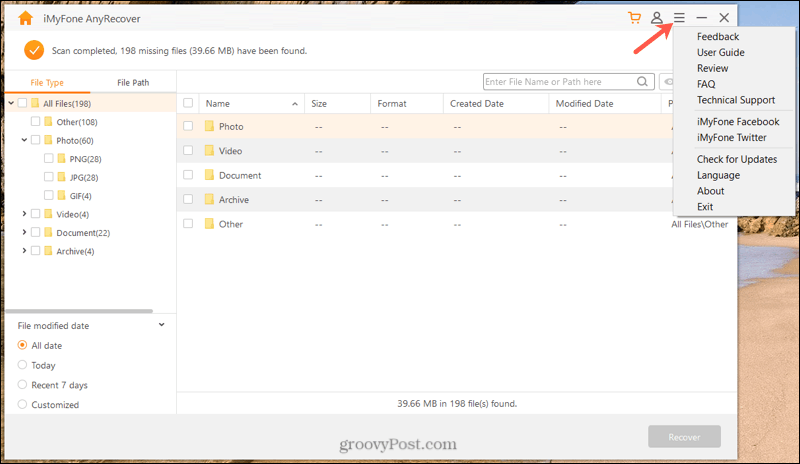
Klik naast de menuknop op het contacticoon om uw gelicentieerde e-mailadres en registratiecode in te voeren na de proefperiode.
Waarom kiezen voor AnyRecover?
Als het gebruiksgemak, de betrouwbaarheid en de handige functies niet voldoende zijn, biedt AnyRecover een vrij proef! Met deze geweldige optie kunt u gratis een beperkt aantal bestanden scannen, bekijken en herstellen. Dus als u er niet zeker van bent dat AnyRecover doet wat het beweert, kijk dan zelf en test het.
Na de proefperiode kunt u zich abonneren op een maandelijks, jaarlijks of levenslang abonnement. Prijzen beginnen bij slechts $ 49,95 voor ramen en $ 59,95 voor Mac. Een abonnement geeft u onbeperkt gegevensherstel, gratis levenslange updates, professionele ondersteuning en een 30 dagen geld-terug-garantie.
Bovendien hebben ze tijdens onze bespreking met AnyRecover bevestigd dat er flexibele licentie-opties beschikbaar zijn voor zakelijke klanten.
Bonus: De AnyRecover-website biedt een groot aantal nuttige how-to artikelen. Hulp nodig bij een beschadigde pdf, Outlook-reparatie of BitLocker-station? U vindt er een grote selectie aan handige tutorials die zijn toegespitst op zowel veelvoorkomende als eenmalige situaties voor gegevensherstel.
Lees meer over het bedrijf achter AnyRecover, zijn geschiedenis, productrecensies, missie en meer.
Als submerk van het hightechbedrijf iMyFone hebben we ons onderscheiden in gegevensherstel met geavanceerde algoritmen en een rijke ervaring.
Voortdurend gegevensherstel en gemoedsrust met AnyRecover
Er gaat niets boven het verliezen van een sentimentele foto, een cruciaal bedrijfsdocument of een onschatbare video. Met AnyRecover kunt u niet alleen dit soort items terugkrijgen, maar kunt u ook gerust zijn met een reddingsprogramma voor toekomstige situaties met gegevensverlies.
Het is als een verzekeringspolis voor uw foto's, documenten, video's en andere belangrijke bestanden. Onthoud dat u nooit weet wanneer zich een incident voordoet waardoor u gegevens verliest. Wees voorbereid met AnyRecover.
Dit artikel is gesponsord door iMyFone, de makers van AnyRecover